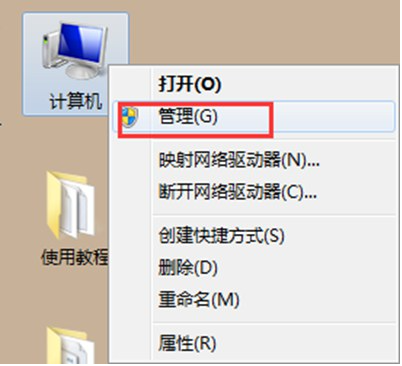
为了使工作的效率更高,我们有的时候需要将文件共享到局域网,但是有的朋友会遇到一些问题,比如共享文件夹提示0x800704cf的情况,那么电脑使用共享文件夹提示0x800704cf怎么办呢?其实对于共享文件夹提示0x800704cf解决方法还是比较简单的,我们一起来看看win7电脑使用共享文件夹提示0x800704cf解决办法。
win7电脑使用共享文件夹提示0x800704cf解决办法如下:
1、登录Windows7系统桌面,鼠标右键点击计算机,选择管理选项。
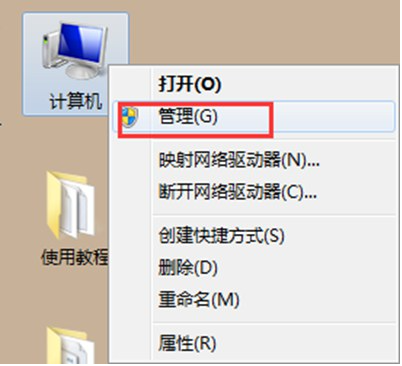
2、在打开的计算机管理窗口,点击设备管理器,然后点击上方查看,选择显示隐藏的设备选项。
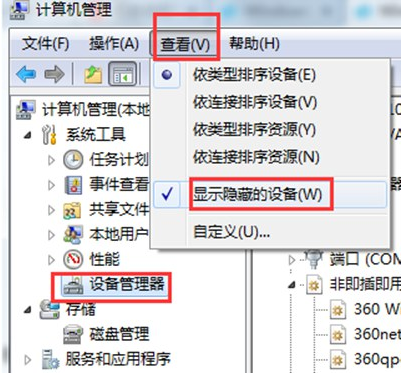
3、接着拖动滚动条到底部,找到并点击网络适配器,会看到许多Microsoft 6to4 Adapter # (数字)。
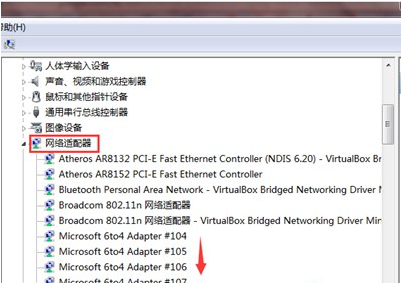
4、依次选择Microsoft 6to4 Adapter # (数字),全部删除后重启电脑即可。
以上就是小编带来的win7电脑使用共享文件夹提示0x800704cf解决办法的全部内容,希望可以提供帮助。






 粤公网安备 44130202001059号
粤公网安备 44130202001059号